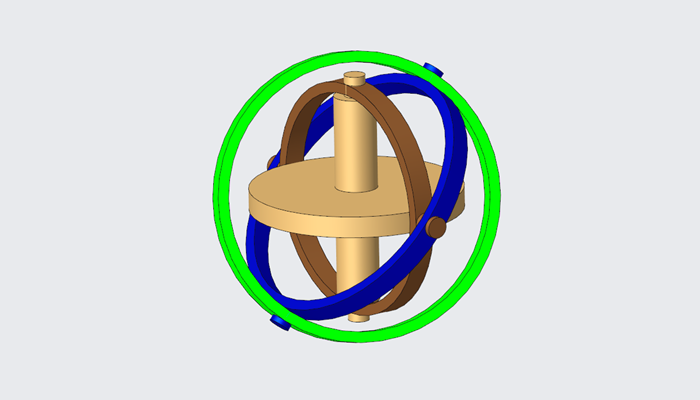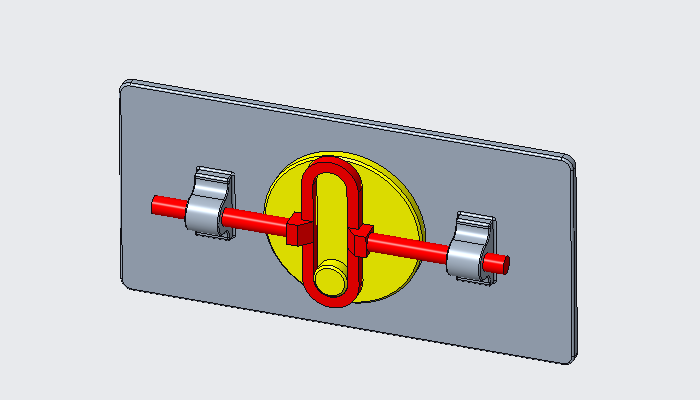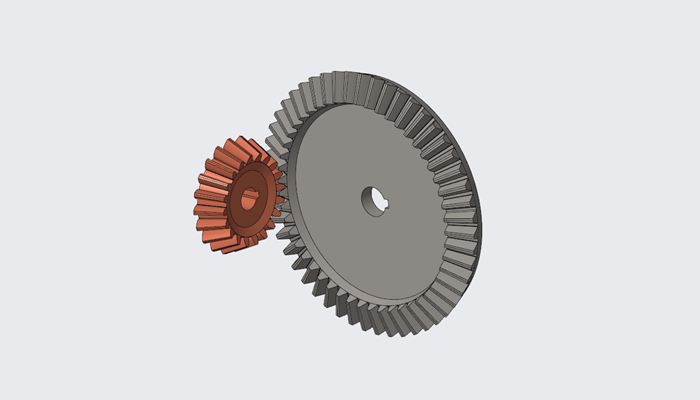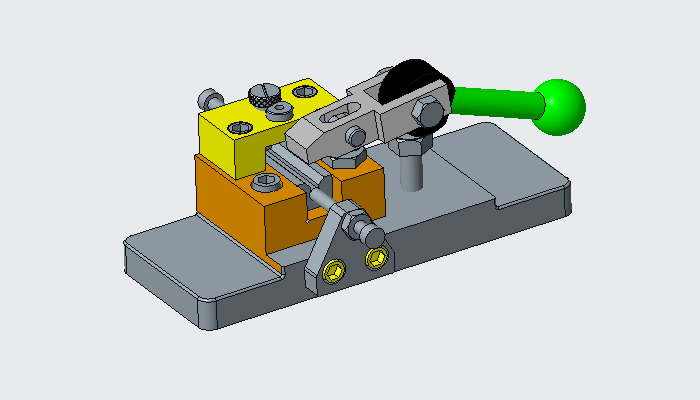文章末尾下载模型
1.新建一个组件文件。
2.以缺省的方式添加第一个零件。

3.添加第二个零件,连接方式选择【圆柱】,然后依次选中两个零件的中心轴线,如下图。参考Proe装配环境下如何快速移动零件,将零件移动到合适的位置。

4.点击【放置】选项,再点击【新建集】,连接类型选择【槽】,槽连接需要一个点和一个曲线,点沿着曲线移动。这里因为点不是在曲线上沿着曲线移动,而是偏移了一定的距离沿着曲线移动,所以选择偏移,如下图。

如下图右侧选择【偏移】。

选择零件2上的基准点,再按住CTRL选择零件1的螺旋部分的边。


完成。

点击勾号完成。
5.点击【应用程序】-【机构】,进入机构环境,添加一个电机。

选择如下图所示的运动轴。

点击【轮廓】,进行速度设置。

6.设置完成后,点击【机构分析】,进行如下设置。

点击【运行】。
7.完成。

模型下载:
此处为隐藏的内容
注册登录后,方可查看
登录